使用以下步骤可在项目中创建新构件。
- 在快速访问工具栏上,单击“项目导航器”
 。
。 - 在“构件”选项卡上,找到要添加新构件的“构件”类别或子类别。
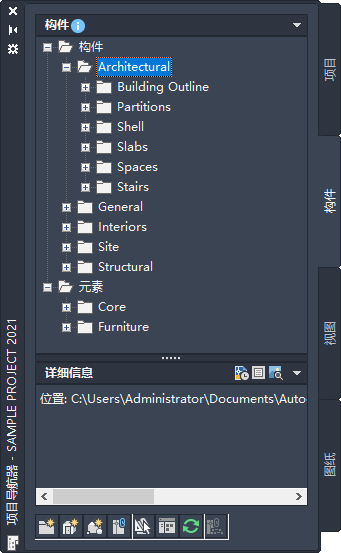
- 使用下列方法之一打开“添加构件”对话框:
- 在要放置新构件的类别上单击鼠标右键,然后单击“新建”
 “构件”。
“构件”。 - 在“构件”选项卡底部的工具栏中,单击
 。(然后在对话框中指定类别。)
。(然后在对话框中指定类别。)
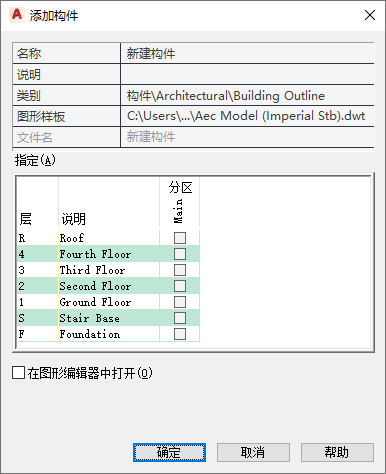
- 在要放置新构件的类别上单击鼠标右键,然后单击“新建”
- 定义构件特性:
如果希望... 则... 命名新构件 输入名称。如果已将项目编号作为项目文件名的前缀,则不需要在此处输入前缀。含有前缀的完整名称将显示在“文件名称”下面。 输入构件的说明 单击“说明”的设置,输入构件的说明,然后单击“确定”。 修改构件类别 从“类别”列表中选择一个类别。默认情况下,建议使用步骤 3 中选取的类别。 选择不同的样板文件 单击  ,然后浏览到新样板。软件使用项目中为构件设置的默认样板。
,然后浏览到新样板。软件使用项目中为构件设置的默认样板。 将构件指定给层和分区 在指定表格中选择正确的层和分区。选择所需层的行和分区的列,并选中适当的框。 注: 应当只选择一个层和分区。多个层和分区将创建跨越构件。 - 如果要立即处理此构件,请选择“在图形编辑器中打开”。
- 单击“确定”。
- 根据需要编辑构件:
- 将对象添加到构件。
- 将元素参照到构件中。
- 使用以下任一方法关闭构件:
- 在图形管理器中的构件上单击鼠标右键,然后单击“关闭”。
- 依次单击

 “关闭”
“关闭” “当前图形”。
“当前图形”。
- 如有必要,单击“是”保存图形中的修改。
- 若要更新图形管理器中的树状视图,请单击
 。
。